
 pixpin_1.9.5.0_portable.7z
pixpin_1.9.5.0_portable.7z
pixpin截图工具专为windows系统设计,其核心功能在于协助用户便捷地截取屏幕上的任意区域,并将截取内容保存为图片文件。用户能够自主选择想要截取的屏幕范围,无论是整个屏幕、特定窗口,还是任意形状的区域,均可轻松完成截取操作。此外,该工具还具备滚动截图以及自动滚动截取长页面的功能。
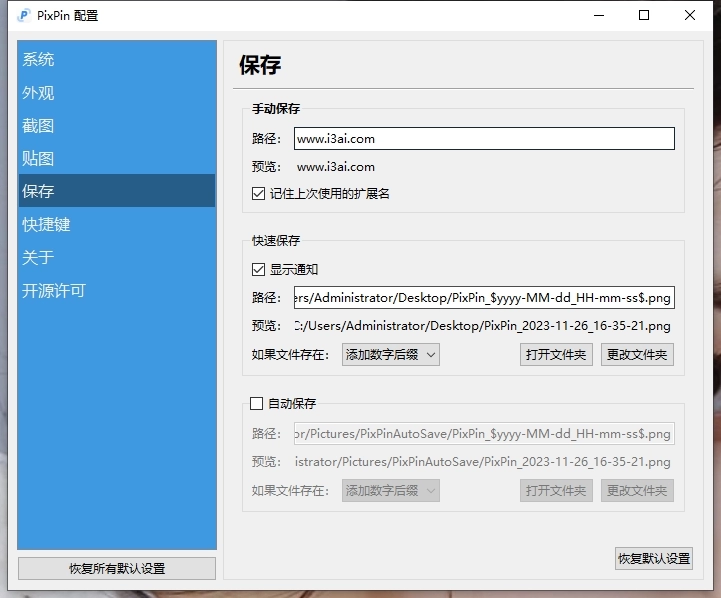
- 截图功能:可自动识别窗口元素,支持通过滚轮切换父/子元素;同时附带多种标注工具。 - 贴图功能:能够将剪贴板中的图片或文字粘贴至其他窗口的最上层,便于参考查阅;具备离线文字识别引擎,可自动识别图片上的文字,且无数据上传;还提供标注工具,方便进行二次标注。 - 截长图功能:采用智能图像识别算法,可自动捕捉滚动的图片。 - 截动图功能:能够将操作过程保存为gif、png、webp格式的动图;在录制过程中提供标注功能,方便用户进行标注。
主要对启动后首次截图的响应速度以及长时间间隔后的截图响应时间进行了优化。
1、新增圆角截图功能。
2、在贴图右键菜单中添加缩略图模式开关。
3、支持通过 shift + 鼠标双击进入缩略图模式。
4、长截图时可一键切换截图方向。
5、托盘菜单会显示当前贴图数量。
6、截图选区时按住空格可调整位置。
7、增加保存图片为 webp 格式的选项。
8、对马赛克算法进行优化。
9、gif 录制时按下截图快捷键可触发录制或停止录制。
10、图像处理功能新增灰度化、反色以及亮度调节。
11、在调色盘的主色块上使用滚轮可调整透明度。
1、缩略图模式下关闭 ocr 检测文本。
2、关闭放大镜的快捷键提示。
3、可设置画笔工具鼠标是否显示十字线。
4、增加保存图像质量的设置项。
5、保存后自动复制到剪贴板。
6、贴图后自动复制到剪贴板。
7、缩放功能增加基于右上角、左下角、右下角的选项。
- 按下 r 键可进入或退出缩略图模式。
- 按下 ctrl + d 可销毁贴图。
- 图片处理快捷键:1 为向右旋转,2 为向左旋转,3 为水平翻转,4 为垂直翻转,5 为灰度化,6 为反色,0 为重置所有图像处理。
3、截图快捷键:按下空格可隐藏标注工具栏。1、暂停 gif 录制(仅在 gif 录制状态下生效)。
2、截图并自动保存。
3、截图并保存。
1、托盘图标增加彩色图标选项。
2、设置界面会记录上次打开时的位置和大小。
3、优化设置自动保存时截图卡顿的问题。
4、序列号标注自动调整文本颜色,避免显示不清。
5、使用相同的快捷键可关闭标注工具。
6、支持使用方向键调整标注位置。
7、调整截长图/动图的工具栏图标排列顺序,使其与截图工具栏保持一致。
8、优化长截图算法,支持更长的截图。
9、优化十字光标的大小。
1、修复 mybase 截图卡顿的问题。
2、解决文本标注时保存截图有几率保存光标问题。
3、修复某些分辨率屏幕下历史贴图显示错误的问题。
4、解决缺失 api - ms - win - crt - runtime - l1 - 1 - 0.dll 无法启动的问题。
5、修复 windows 7 管理员权限开机自启失效的问题。
6、修复使用键盘调整截图区域后新区域无法标注的问题。
7、修复快捷键提示未根据屏幕进行缩放的问题。
8、解决某些场景下任务栏图标和任务栏颜色不匹配的问题。
9、修复铅笔标注单击不画图的问题。
10、修复 qt platform 错误。
11、修复隐藏贴图时未隐藏标注工具栏的问题。
12、解决某些情况下数字显示乱码的问题。
13、为规避卡死问题,针对“胡桃工具箱”关闭 ui 检测。
14、修复某些场景下贴图光标显示不正确的问题。
15、解决安装目录包含中文时无法以管理员权限开机自启的问题。
16、修复保存为 png 图片文件体积过大的问题。
17、解决某些 win7 系统下无法启动的问题。
18、修复快捷键无法设置与 capslock 有关按键的问题。
本文转载自互联网,如有侵权,联系删除
有心就好!——文章设置里上传